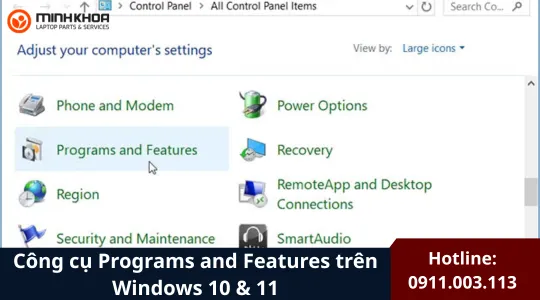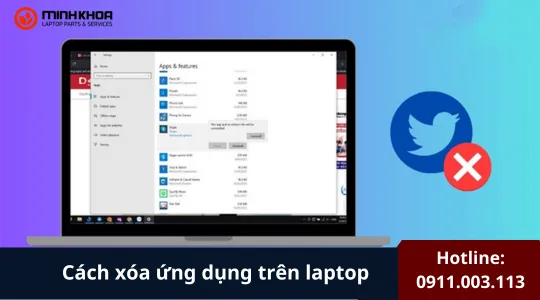The computer restarted unexpectedly or encountered an unexpected error – Cách sửa lỗi nhanh
Máy tính khởi động lại bất ngờ có thể gây khó chịu, đặc biệt là khi không có bất cứ một lý do rõ ràng nào. Khi đột nhiên gặp phải lỗi “The computer restarted unexpectedly or encountered an unexpected error”. Vậy đây là lỗi gì? Nên khắc phục như thế nào? hãy cùng tham khảo bài viết dưới đây nhé.
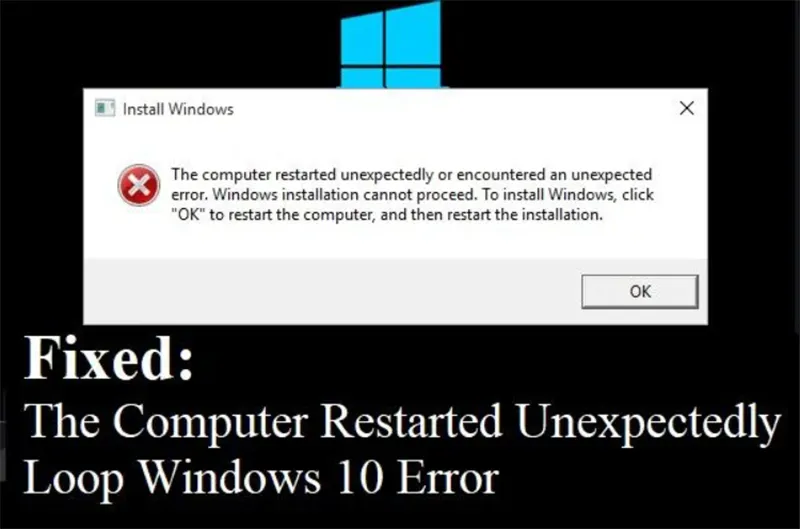
1. The computer restarted unexpectedly or encountered an unexpected error là lỗi gì? Nguyên nhân gây ra lỗi là gì?
Dòng thông báo The computer restarted unexpectedly or encountered an unexpected error. Windows installation cannot proceed. To install Windows, click “OK” to restart the computer, and then restart the installation.” – (Dịch ra tiếng Việt là “Máy tính khởi động lại đột ngột hoặc gặp lỗi không mong muốn. Quá trình cài đặt Windows không thể tiến hành. Để cài đặt Windows, hãy nhấp vào “OK” để khởi động lại máy tính, sau đó khởi động lại quá trình cài đặt.)
Có rất nhiều nguyên nhân gây ra lỗi “The computer restarted unexpectedly or encountered an unexpected error”. Dưới đây là một số lỗi có thể kể đến:
- Máy tính đang cài đặt bị tắt giữa chừng.
- File cài của bạn đã bị lỗi.
- Phiên bản Windows không phù hợp với máy tính, laptop.
- Ổ cứng máy tính đang gặp lỗi (Ổ cứng Bad, ổ cứng bị Check Disk,…)
- Phần cứng máy tính bị lỗi (Ram, CPU, Card VGA,…)
Tham khảo thêm Cách giải phóng dung lượng ổ c win 7, 10, 11 hiệu quả
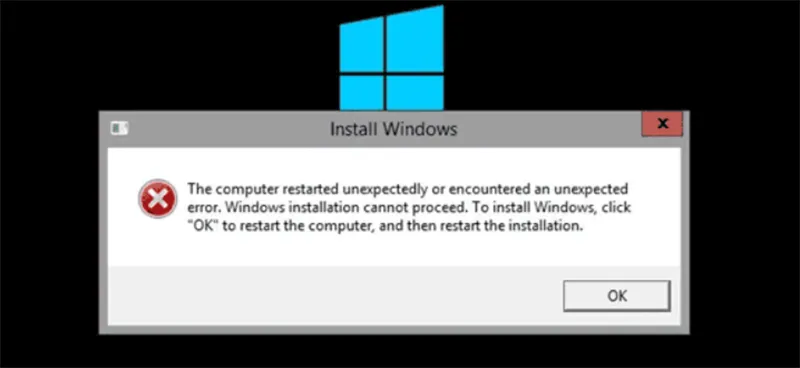
2. Sửa lỗi The computer restarted unexpectedly or encountered an unexpected error
Lưu ý: Khi gặp lỗi the computer restarted unexpectedly or encountered an unexpected error này đừng nhấn “Ok” ngay vì nó sẽ tự động khởi động lại và nó sẽ lại xuất hiện lần nữa. Hãy thử thực hiện các thao tác dưới đây nhé.
Lưu ý trước khi thực hiện sửa lỗi:
- Ngắt kết nối phần cứng mới nếu sự cố bắt đầu sau khi kết nối phần cứng mới, hãy rút phích cắm và xem Windows có khởi động bình thường không. Phần cứng bị lỗi hoặc không tương thích có thể là nguyên nhân.
- Kiểm tra cáp ngoài: Đảm bảo tất cả các cáp của máy tính đều an toàn (Nguồn, màn hình, bàn phím,…).
Tham khảo thêm Cách sửa lỗi Giấy phép autocad không hợp lệ
2.1 Bỏ qua bước kiểm tra phần cứng bằng Registry Editor
Bỏ qua bước kiểm tra phần cứng bằng Registry Editor sẽ nâng khả năng thành công lên đến 90%. Bạn có thể lần lượt thực hiện các bước sau:
Bước 1: Trong màn hình lỗi, bạn có thể nhấn tổ hợp Shift + F10 để mở Command Prompt.
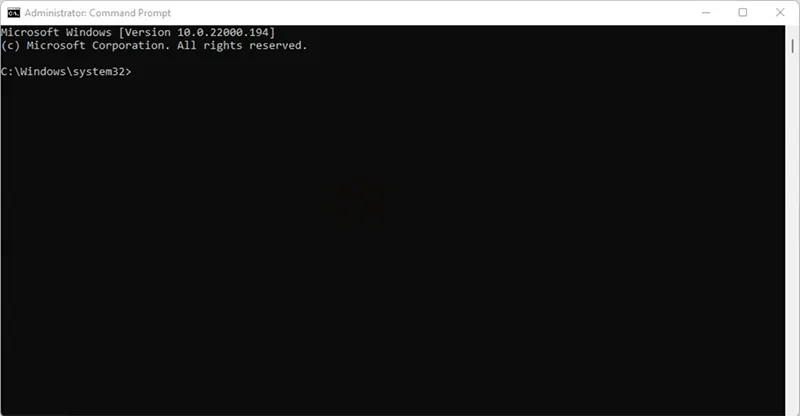
Bước 2: Nhập “regedit” và nhấn Enter để mở Registry Editor.
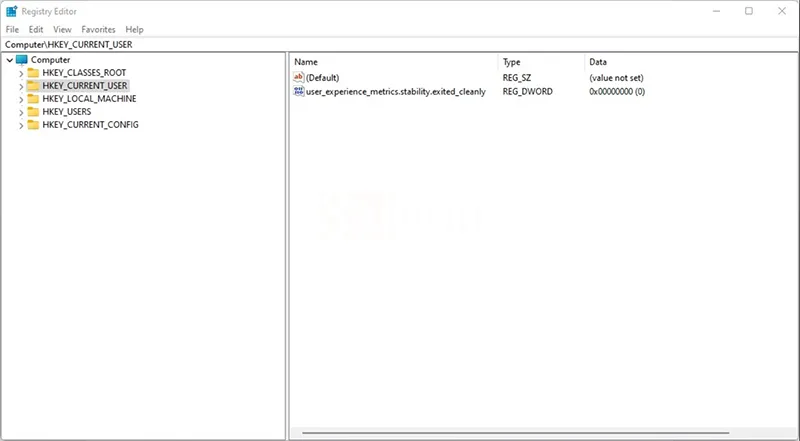
Bước 3: Di chuyển đến đường dẫn “HKEY_LOCAL_MACHINE\SYSTEM\Setup\Status\ChildCompletion“
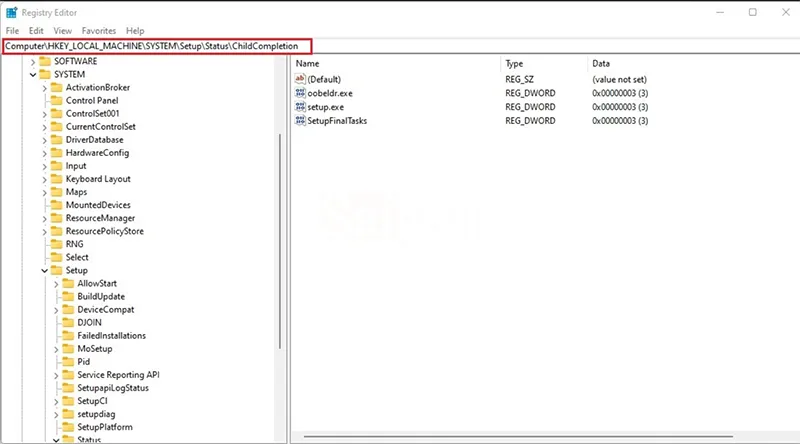
Bước 4: Chọn Setup.exe bên phải và thay đổi giá trị từ 1 sang 3.
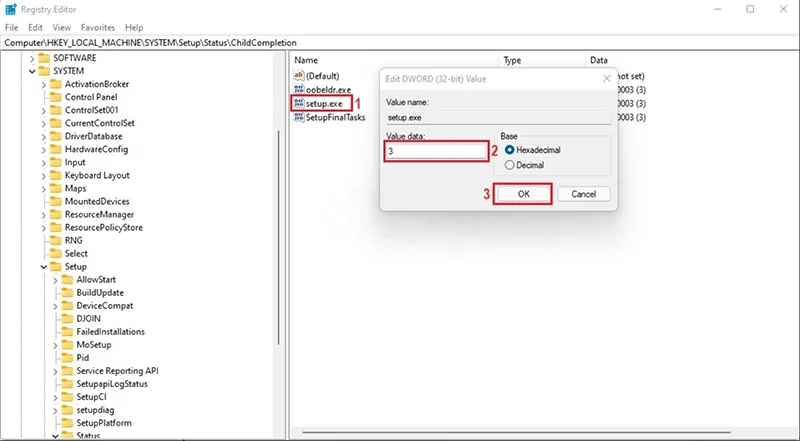
Bước 5: Đóng trình Registry Editor, khởi động lại máy và tiếp tục quá trình cài đặt.
2.2 Kiểm tra file ISO hoặc USB cài đặt
Nếu bạn đang dùng một file ISO hoặc USB để cài đặt Windows thì hãy đảm bảo rằng file ISO không bị lỗi và USB được tạo đúng cách.
2.3 Kiểm tra ổ cứng
Kiểm tra xem ổ cứng có vấn đề gì hay không, có thể do các lỗi về phần vùng hoặc bad sector. Thử chạy check Disk hoặc một số phần mềm sửa bad sector để khắc phục vấn đề và tiến hành cài đặt lại máy tính.
Tham khảo thêm Lỗi ac power adapter
2.4 Thay đổi cài đặt BIOS/UEFI
Thử thay đổi các cài đặt BIOS/UEFI như chế độ AHCI hoặc Legacy, Secure Boot để xem có giúp giải quyết vấn đề không.
Tuy nhiên, bạn nên biết rằng quá trình cập nhật BIOS của PC là nâng cao do đó bạn cần phải nhận về cách thực hiện. Điều này là do trong khi cập nhật, bạn có thể gây ra nhiều vấn đề hơn cho PC hoặc thậm chí là hư hỏng vĩnh viễn cho bo mạch chủ của bạn. Bởi vậy nên hết sức cẩn thận.
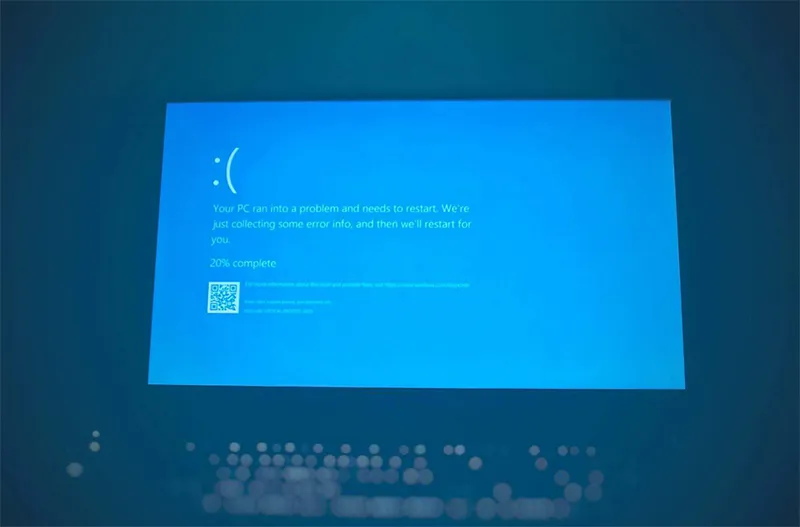
2.5 Kiểm tra cấu hình phần cứng
Đôi khi lỗi the computer restarted unexpectedly or encountered an unexpected error không phải do phần mềm mà là lo phần cứng. Kiểm tra xem tất cả các thành phần cứng máy tính có vấn đề không. Phần cứng có thể là gốc rễ của các vấn đề khởi động lại. Bạn có thể:
- Nhiệt độ quá nóng: Làm sạch bụi khỏi quạt, kiểm tra xem quạt có làm mát tốt không.
- RAM bị lỗi: Chạy thử nghiệm bộ nhớ, thử các mô-đun máy RAM khác.
- Nguồn: Sử dụng nguồn điện khác.
- Các tập tin hệ thống bị hỏng: Chạy System File Checker: sfc/scannow trong Command Prompt.
2.6 Tạo một USB cài đặt mới
Nếu bạn sử dụng USB để cài đặt, thử tạo một USB cài đặt mới bằng Windows Media Creation Tool hoặc một công cụ tương tự.
2.7 Cài đặt lại Windows
Phương án này là thiết lập lại windows để giải quyết lỗi trong hệ thống. Trong quá trình thiết lập lại, bạn có thể chọn giữ lại các tệp hoặc xóa tất cả. Cả hai tùy chọn sẽ được hiển thị cho bạn theo hướng dẫn dưới đây:
- Nhấn vào cài đặt
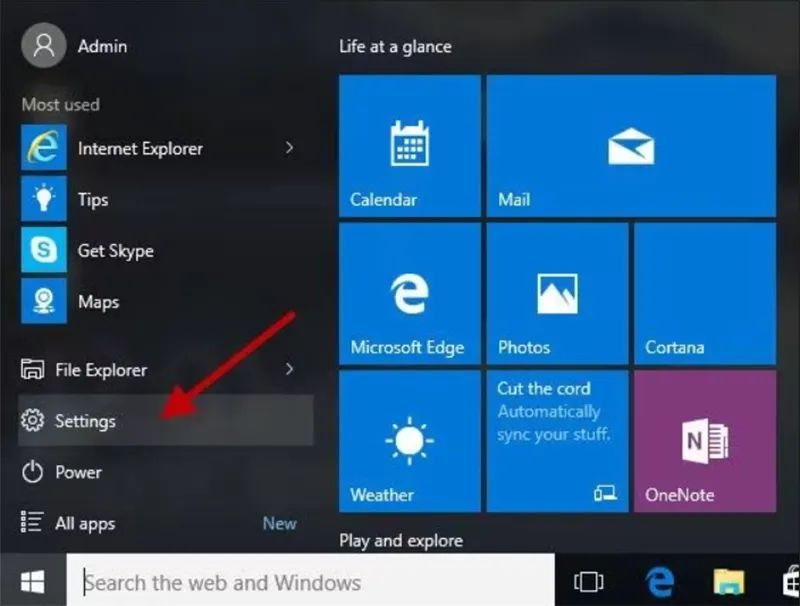
- Chọn “Update & Security”
- Chọn tiếp “Recovery”
- Đi đến phần “Reset this PC” rồi chọn “Get Started“.
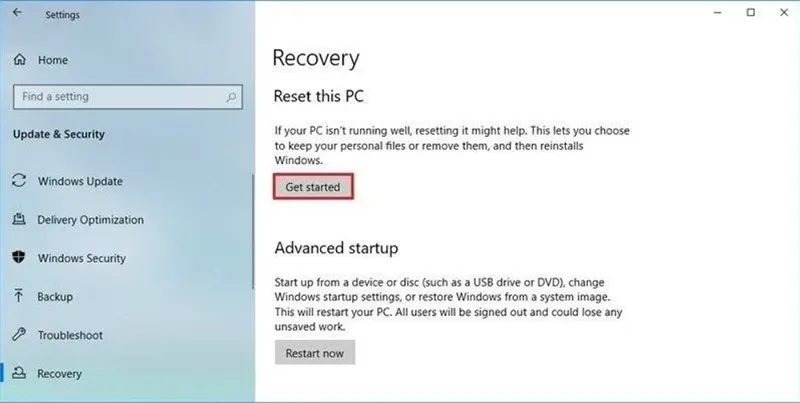
- Để giữ lại tất cả các tệp của bạn, hãy nhấn “Keep my files” và nhấn “Next”.
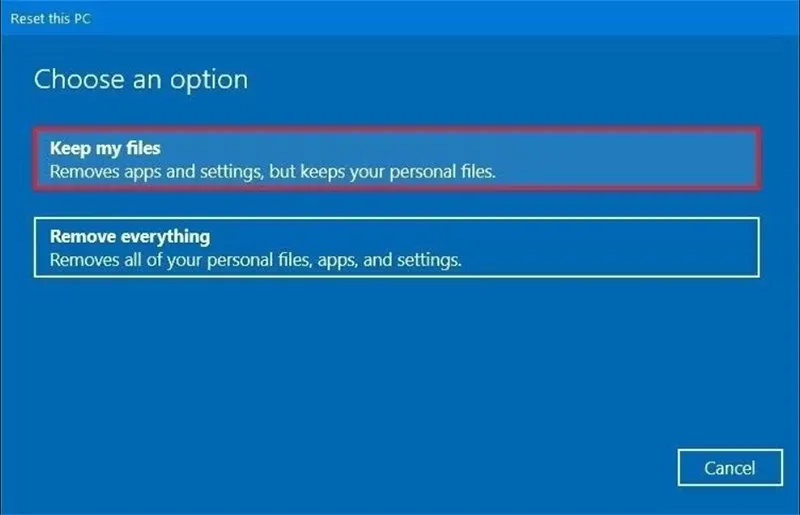
- Trong khi đó, nếu bạn muốn xem các ứng dụng đã cài đặt sẽ bị xóa bỏ quá trình thiết lập lại này, hãy chọn “List of apps to be removed“.
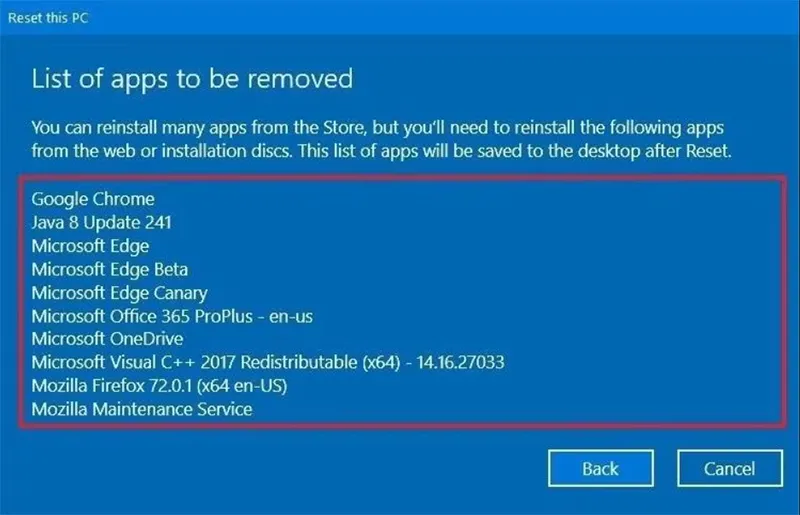
- Lưu ý rằng khi thực hiện cài đặt lại Windows, tất cả các ứng dụng bên thứ ba mà bạn đã cài đặt sẽ bị xóa. Chỉ các tệp hệ thống và ứng dụng sẽ vẫn còn. Do đó, hãy lưu ý tất cả các ứng dụng mà bạn sẽ cài đặt lại Windows. Chọn “Back” trước khi đặt lại.
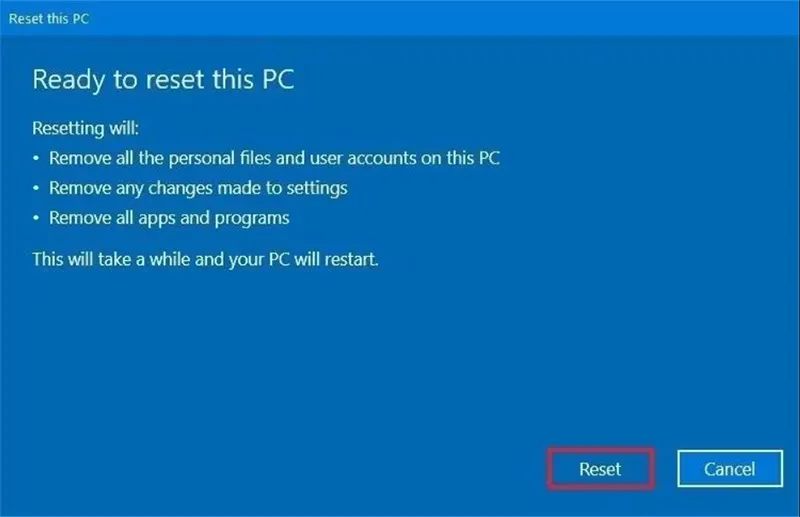
- Mặc khác, nếu bạn muốn xóa mọi thứ trên hệ thống của mình, hãy chọn tùy chọn thứ hai trong cửa sổ “Choose an option” và nhấn “Remove everything“.
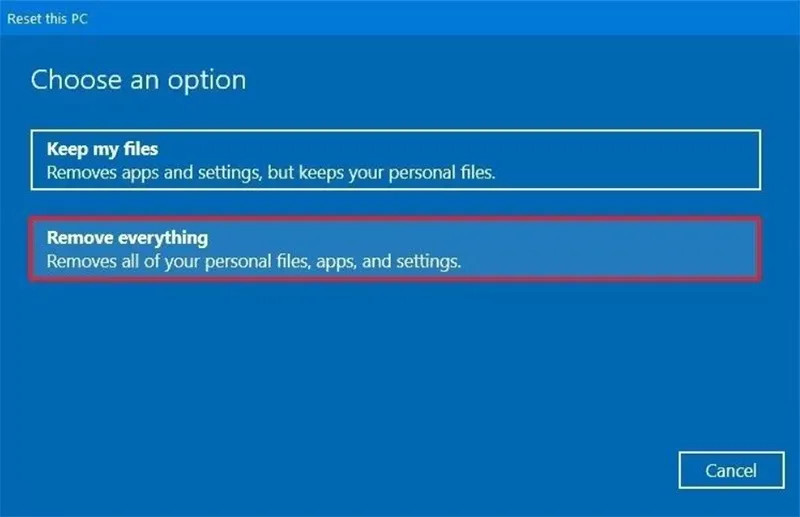
- Bạn có thể kiểm tra xem các ổ đĩa nào sẽ bị ảnh hưởng do việc thiết lập lại này để chắc chắc rằng đó là điều bạn muốn bằng cách chỉ cần chọn “Show me the list of drives that will be affected“.
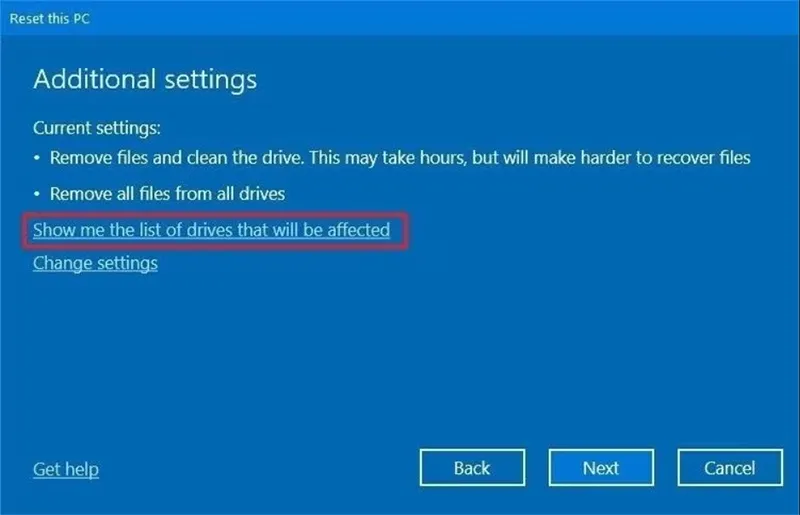
- Chọn “Back” sau đó tiếp tiệp hoàn tất quá trình bằng cách “Reset“.
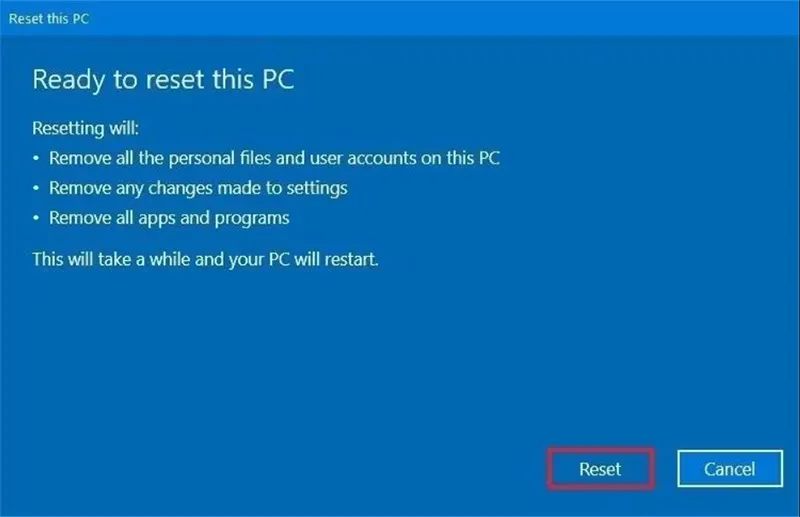
- Bây giờ Windows đã được thiết lập lại, hãy khởi động lại và thử sử dụng lại xem còn lỗi không nhé.
Tham khảo thêm Version win 10 ổn định nhất là gì?
2.8 Chạy Automatic/Startup Repair
Thiết lập Windows để chạy tự động sửa chữa và khắc phục sự cố trong quá trình cài đặt (Automatic/Startup Repair). Bạn có thể thực hiện các bước sau:
Bước 1: Chèn phương tiện khởi động được sử dụng để cài đặt Windows của bạn, sau đó tiếp tục bằng cách nhấn bất kỳ phím nào trên bàn phím của bạn.
Bước 2: Chọn “Repair your computer“.
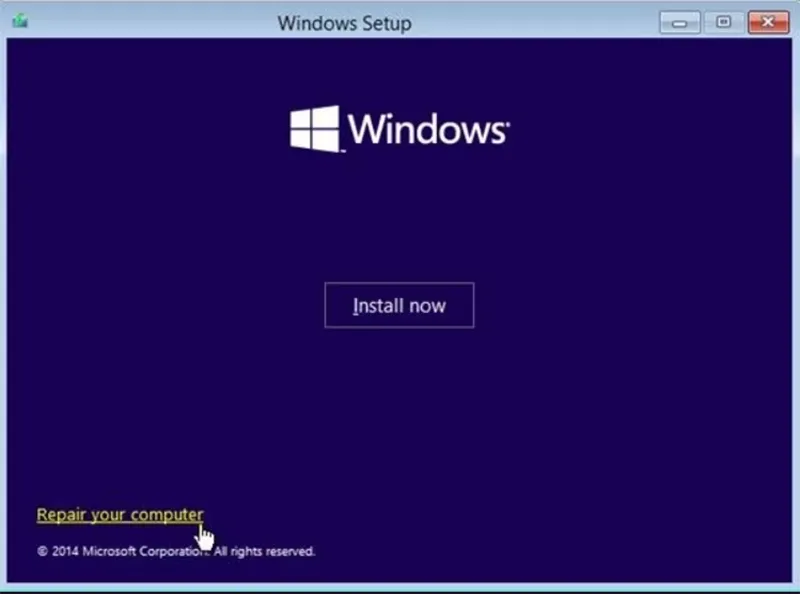
Bước 3: Thay vì chọn chuyển sang cửa sổ tiếp theo thì hãy nhấp vào “Troubleshoot“.
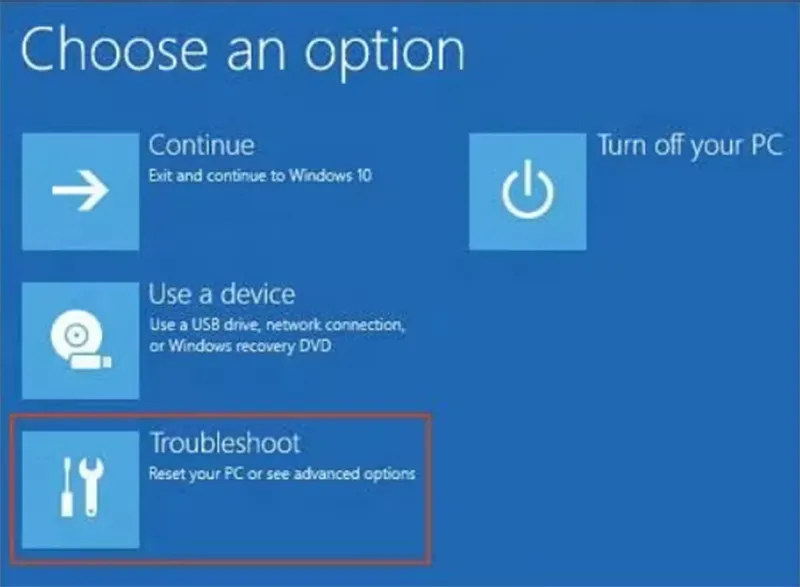
Bước 4: Bây giờ hãy nhấp vào “Advanced option“.
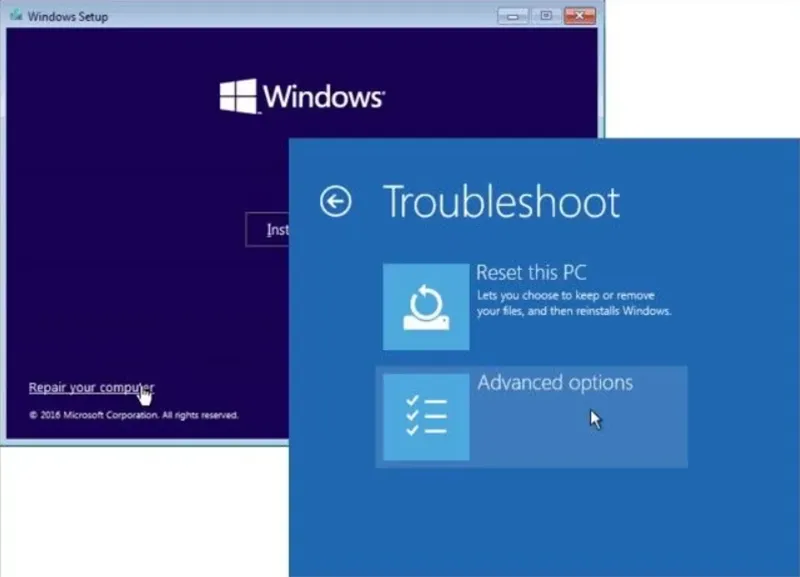
Bước 5: Chọn “Startup Repair” hoặc “Automatic Repair“.
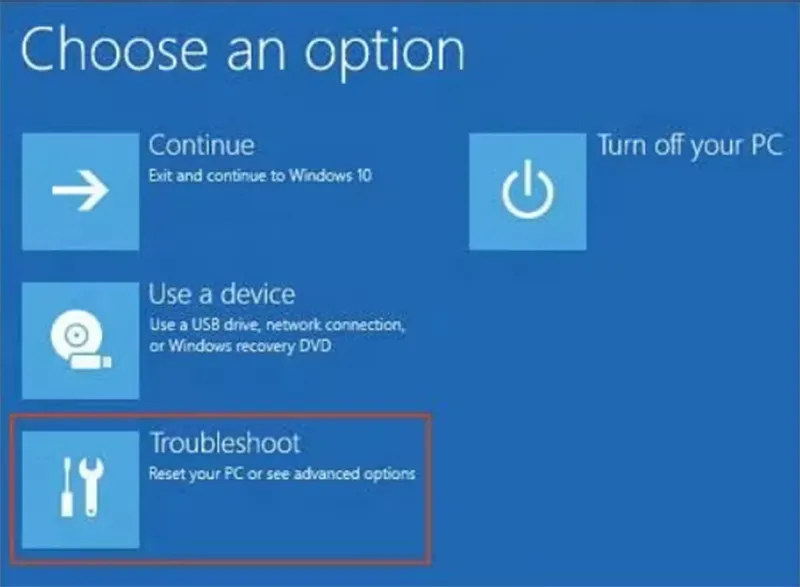
3. Lưu ý khi sửa lỗi the computer restarted unexpectedly or encountered an unexpected error
Nếu vẫn chưa thể khắc phục được sau khi thực hiện các vấn đề này thì bạn có thể thử cách “Clean Install”.
“Một quy trình trong đó bạn sẽ cài đặt lại Windows và xóa sạch tất cả dữ liệu của mình để khởi động lại. Nếu bạn muốn tiếp tục, vui lòng nhấp vào liên kết bên dưới và làm theo các bước do Andre Da Costa cung cấp.”- Theo Answers.microsoft.
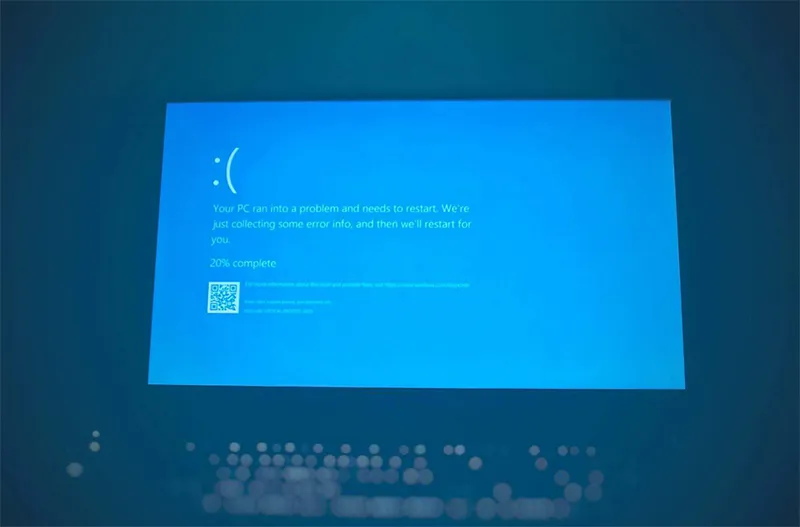
Việc khắc phục lỗi the computer restarted unexpectedly or encountered an unexpected error tùy thuộc vào nguyên nhân của từng máy tính. Chúng tôi chỉ gợi ý phương án có khả năng xảy ra nhiều nhất. nếu bạn vẫn chưa khắc phục được thì có thể máy gặp phải vấn đề khác. Hãy đem máy đến cơ sở sửa chữa uy tín nhanh chóng nhất nhé.
Trên đây là tất cả những gì về lỗi the computer restarted unexpectedly or encountered an unexpected error. Chúng tôi chỉ cập nhật những lỗi và cách khắc phục có thể hoàn toàn tùy theo lỗi từng trường hợp cụ thể. Hy vọng bài viết này sẽ hữu ích đối với bạn.

Nếu bạn muốn MUA/ THAY LINH KIỆN GIÁ SỈ hoặc LẺ hãy liên hệ chúng tôi. Đội ngũ nhân viên của LINH KIỆN MINH KHOA luôn sẵn sàng hỗ trợ quý khách 24/7.
LINH KIỆN MINH KHOA ĐANG Ở ĐÀ NẴNG
- Điện thoại/Zalo Chat: 0911.003.113
- Facebook: www.facebook.com/linhkienminhkhoavn/
- Địa chỉ: 155 Hàm Nghi, Thanh Khê, Đà Nẵng